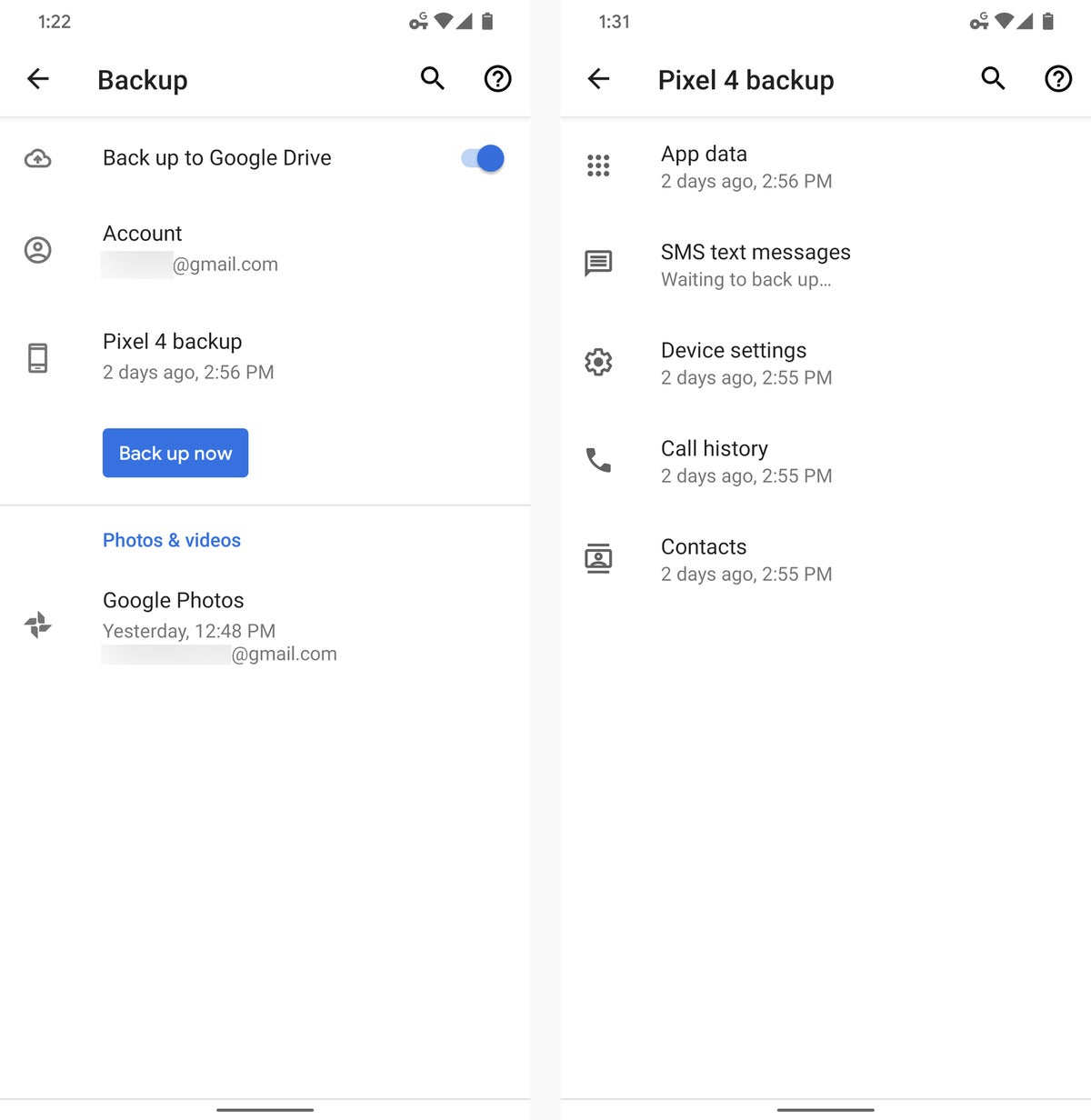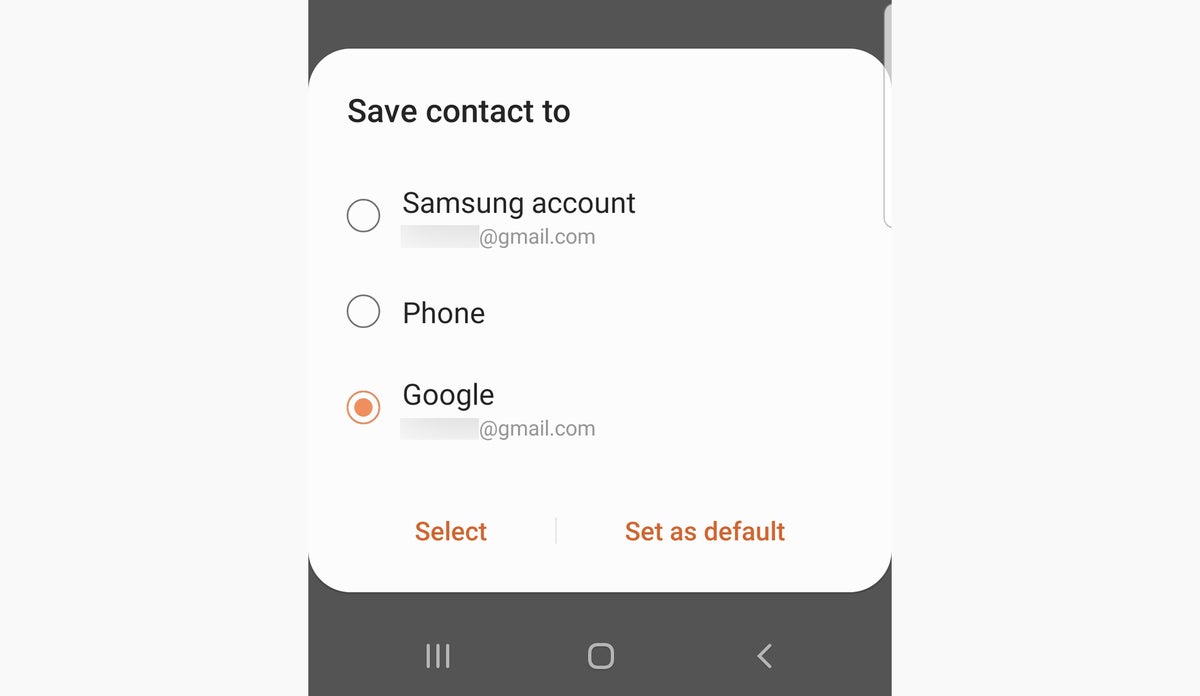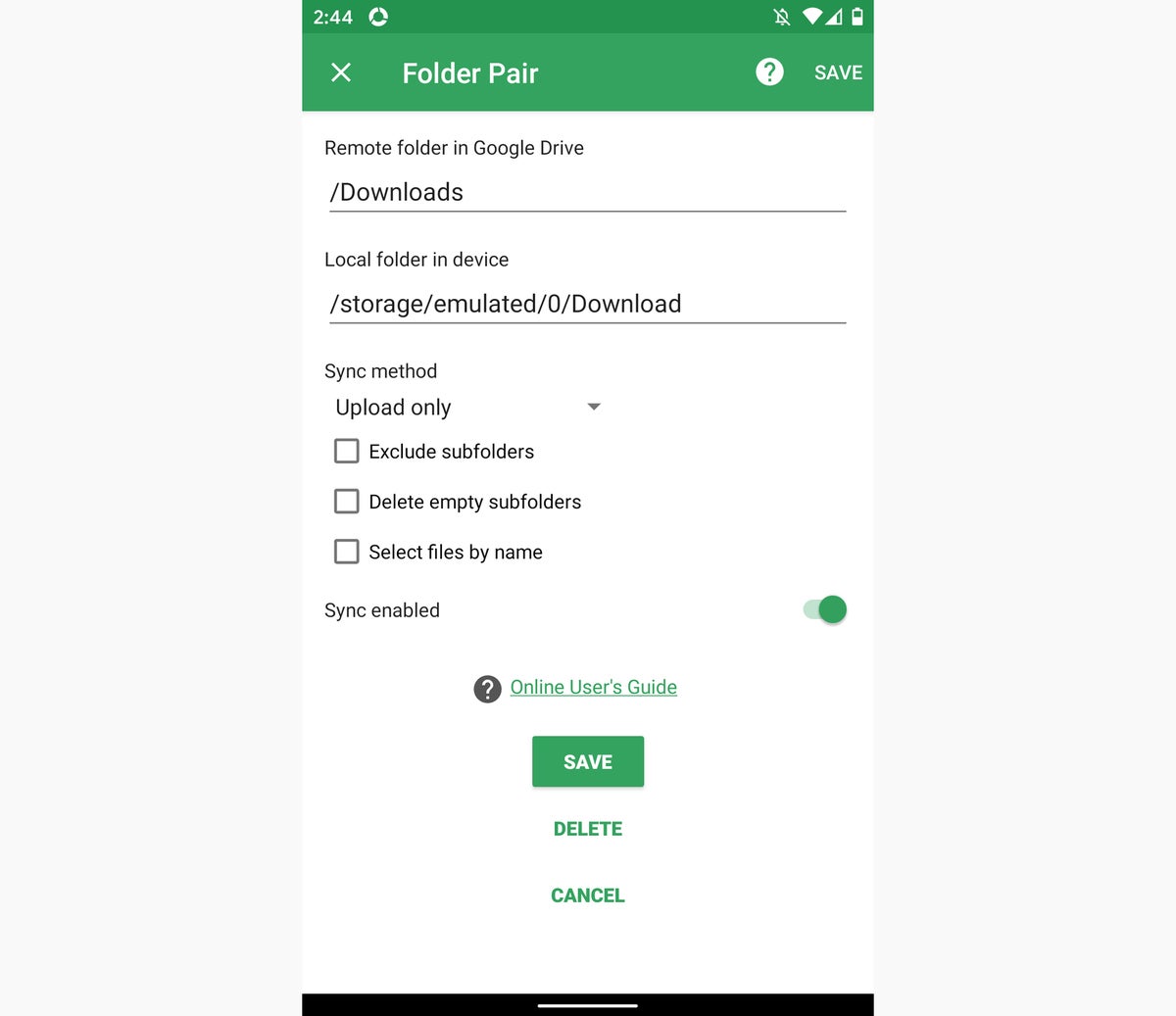منذ وقت ليس ببعيد ، عندما كان إجراء نسخ احتياطي لهاتف Android أمرًا ضخمًا ومحفزًا للصداع النصفي.
هذا صحيح: مجرد مسألة سنوات مضت في الملحمة الخاصة بأجهزتنا المحمولة ، تتطلب نسخة احتياطية مناسبة من نظام Android اتصالات كمبيوتر فعلية وبرامج معقدة تابعة لجهات خارجية.
في هذه الأيام ، لا يستغرق إجراء نسخ احتياطي لجهاز Android والاحتفاظ بمزامنة بياناتك سوى القليل من الجهد الفعلي. يحدث معظم العمل بسلاسة وتلقائية ، خلف الكواليس - إما دون أي تدخل نيابة عنك أو مع التقيد لمرة واحدة عند إعداد هاتفك لأول مرة. عادةً ما تكون استعادة البيانات الخاصة بك بسيطة مثل تسجيل الدخول إلى جهاز والسماح لأنظمة Google بالعمل بسحرها.
كيفية عمل نسخة احتياطية لأجهزة أندرويد
ومع ذلك ، فإن بياناتك مهمة ، خاصة إذا كنت تستخدم هاتفك للعمل. مع كل الأشياء التي نميل إلى امتلاكها على هواتفنا (أو على الأقل يمكن الوصول إليها من هواتفنا) ، يجدر بنا معرفة أين وكيف يتم حفظ كل شيء. وبهذه الطريقة ، يمكنك أن تفهم ما يحدث وتؤكد أن كل شيء يعمل على النحو المنشود - وفي المرة القادمة التي تحتاج فيها إلى الانتقال إلى جهاز جديد ، يمكنك بسهولة معرفة أن بياناتك ستكون جاهزة وجاهزة.فيما يلي شرح تفصيلي لأنظمة النسخ الاحتياطي لنظام Android وكيفية تشغيلها.
جدول المحتويات
الإعدادات العامة والتفضيلات
التطبيقات وبيانات التطبيق
التقويم وجهات الاتصال والبريد الإلكتروني
الرسائل
ملفات
فيما يلي شرح تفصيلي لأنظمة النسخ الاحتياطي لنظام Android وكيفية تشغيلها.
الإعدادات العامة والتفضيلات
عندما تقوم بتشغيل جهاز Android الخاص بك لأول مرة ، فمن المحتمل أنك سجلت الدخول بحسابك الأساسي في Google. هذا أمر بالغ الأهمية - لأن نفس الحساب هو مفتاح الغالبية العظمى من بياناتك التي تم نسخها احتياطيًا تلقائيًا.
على مستوى النظام ، يتضمن ذلك معظم إعدادات وتفضيلات Android - كل شيء بدءًا من شبكات Wi-Fi المعتمدة وكلمات المرور إلى إعدادات اللغة والإدخال ، وإعدادات التاريخ والوقت ، وتفضيلات العرض. يمكنك تأكيد كل ما يجري نسخه احتياطيًا من خلال الانتقال إلى قسم "النظام" في إعدادات هاتفك ، والضغط على "خيارات متقدمة" ، ثم النقر فوق "النسخ الاحتياطي".
على هواتف Samsung ، ستقوم بدلاً من ذلك بالنقر فوق قسم الحسابات والنسخ الاحتياطي ثم تحديد "النسخ الاحتياطي والاستعادة" وابحث عن منطقة "حساب Google" على الشاشة. تقدم Samsung بشكل مربك خيار نسخ بياناتك احتياطيًا إلى خدمتها الخاصة - عبر حساب Samsung الخاص بك - بالإضافة إلى نسخها احتياطيًا باستخدام نظام النسخ الاحتياطي القياسي لنظام Android. وبغض النظر عن ذلك والانتقال إلى المعيار ، يعد الإعداد المرتبط بـ Google هو الخيار الأفضل ، حيث يتيح لك ذلك استعادة بياناتك إلى أي هاتف قد تستخدمه في المستقبل ، في حين أن إعداد Samsung الزائد عن الحاجة لن يعمل إلا مع أجهزة Samsung أخرى الهواتف.
يجب أن تشاهد تبديلًا نشطًا بجوار "النسخ الاحتياطي إلى Google Drive" (أو "نسخ بياناتي احتياطيًا" على هواتف Samsung) في الجزء العلوي من تلك الشاشة ، وتحت ذلك ، سترى حساب Google المرتبط بجميع من النسخ الاحتياطي النظام الخاص بك. تأكد من استخدام نفس الحساب عند تسجيل الدخول إلى أي أجهزة في المستقبل - وإذا كنت بحاجة إلى تغيير الحساب المرتبط بنُسخك الاحتياطية ، فما عليك سوى النقر فوق السطر الذي يعرض الحساب على هذه الشاشة ؛ التي ستظهر قائمة بجميع حسابات Google المتصلة بهاتفك ، ويمكنك تحديد أي حساب تريده.
إذا قمت بالنقر فوق اسم هاتفك (أو السطر المسمى "حساب Google" على جهاز Samsung) ، في الوقت نفسه ، سترى تفاصيل أنواع البيانات المحددة المتصلة بجهازك ومتى تم نسخها احتياطيًا آخر مرة.
يمكنك مراقبة النسخ الاحتياطية على مستوى النظام في هاتفك والتحكم فيها من خلال قسم النسخ الاحتياطي المسمى بشكل مناسب في .
على مستوى النظام ، يتضمن ذلك معظم إعدادات وتفضيلات Android - كل شيء بدءًا من شبكات Wi-Fi المعتمدة وكلمات المرور إلى إعدادات اللغة والإدخال ، وإعدادات التاريخ والوقت ، وتفضيلات العرض. يمكنك تأكيد كل ما يجري نسخه احتياطيًا من خلال الانتقال إلى قسم "النظام" في إعدادات هاتفك ، والضغط على "خيارات متقدمة" ، ثم النقر فوق "النسخ الاحتياطي".
على هواتف Samsung ، ستقوم بدلاً من ذلك بالنقر فوق قسم الحسابات والنسخ الاحتياطي ثم تحديد "النسخ الاحتياطي والاستعادة" وابحث عن منطقة "حساب Google" على الشاشة. تقدم Samsung بشكل مربك خيار نسخ بياناتك احتياطيًا إلى خدمتها الخاصة - عبر حساب Samsung الخاص بك - بالإضافة إلى نسخها احتياطيًا باستخدام نظام النسخ الاحتياطي القياسي لنظام Android. وبغض النظر عن ذلك والانتقال إلى المعيار ، يعد الإعداد المرتبط بـ Google هو الخيار الأفضل ، حيث يتيح لك ذلك استعادة بياناتك إلى أي هاتف قد تستخدمه في المستقبل ، في حين أن إعداد Samsung الزائد عن الحاجة لن يعمل إلا مع أجهزة Samsung أخرى الهواتف.
يجب أن تشاهد تبديلًا نشطًا بجوار "النسخ الاحتياطي إلى Google Drive" (أو "نسخ بياناتي احتياطيًا" على هواتف Samsung) في الجزء العلوي من تلك الشاشة ، وتحت ذلك ، سترى حساب Google المرتبط بجميع من النسخ الاحتياطي النظام الخاص بك. تأكد من استخدام نفس الحساب عند تسجيل الدخول إلى أي أجهزة في المستقبل - وإذا كنت بحاجة إلى تغيير الحساب المرتبط بنُسخك الاحتياطية ، فما عليك سوى النقر فوق السطر الذي يعرض الحساب على هذه الشاشة ؛ التي ستظهر قائمة بجميع حسابات Google المتصلة بهاتفك ، ويمكنك تحديد أي حساب تريده.
إذا قمت بالنقر فوق اسم هاتفك (أو السطر المسمى "حساب Google" على جهاز Samsung) ، في الوقت نفسه ، سترى تفاصيل أنواع البيانات المحددة المتصلة بجهازك ومتى تم نسخها احتياطيًا آخر مرة.
يمكنك مراقبة النسخ الاحتياطية على مستوى النظام في هاتفك والتحكم فيها من خلال قسم النسخ الاحتياطي المسمى بشكل مناسب في .
يمكنك أيضًا البحث في قسم "النسخ الاحتياطية" في Google Drive على الويب للعثور على هذه المعلومات نفسها وللتعرف بدقة على مقدار المساحة التي تشغلها إعدادات النسخ الاحتياطي لأي أجهزة مرتبطة بحسابك.
التطبيقات وبيانات التطبيق
تتم دائمًا مزامنة قائمة التطبيقات التي قمت بتثبيتها من متجر Play مع خوادم Google ، وعند تسجيل الدخول لأول مرة إلى أي جهاز Android جديد ، ستتاح لك الفرصة لاستعادة هذه المجموعة الكاملة من التطبيقات أو اختيار بعض التطبيقات عناوين من داخل القائمة. (يظهر هذا الخيار عادةً إذا اخترت عدم استعادة كل شيء عبر اتصال فعلي عبر كبل USB بين الهواتف الجديدة والقديمة.) إذا كان لديك أكثر من جهاز Android نشط على حسابك مؤخرًا ، فستتمكن من لاختيار الجهاز الذي تريد استخدامه كمصدر.
توفر Google أيضًا نظامًا موسعًا للنسخ الاحتياطي للتطبيق يحفظ البيانات الخاصة بالتطبيق ويستعيدها - كل شيء بدءًا من تسجيلات الدخول إلى التفضيلات وأي عناصر أخرى ذات صلة من داخل تطبيقاتك الفعلية. تجدر الإشارة إلى أن هذا يتطلب مستوى من التكامل والدعم على أجزاء المطورين ، ومع ذلك ، فهو يعمل بشكل أكثر فعالية مع بعض التطبيقات من التطبيقات الأخرى.
التقويم وجهات الاتصال والبريد الإلكتروني
من السهل جدًا إجراء نسخ احتياطي لهذه المناطق المهمة للأعمال - لأنه في الوقت الحالي ، تعتمد جميع بيانات التقويم والاتصال والبريد الإلكتروني تقريبًا على الشبكة السحابية (أو على الأقل في حالة السحاب). بمعنى آخر ، ليس عليك نسخ بيانات البريد الإلكتروني أو التقويم الخاصة بهاتفك احتياطيًا لأنها مخزنة بالفعل في السحابة ؛ يمكنك ببساطة فتح تطبيق البريد الإلكتروني أو التقويم من جهاز آخر لاستعادته.
(غوغل البريد الإلكتروني والتقويم التطبيقات - جوجل و جوجل التقويم ، على التوالي، وكلاهما تأتي مثبتة مسبقا على العديد من الهواتف وتتوافر بسهولة لأي شخص لتحميل - تخزين البيانات مع خوادم Google افتراضيا ولكن يمكن أيضا العمل مع Exchange وغيرها من طرف ثالث يمكنك إضافة حسابات جهة خارجية مباشرة إلى تطبيق Gmail ؛ مع Exchange ، بمجرد إضافة حسابك إلى Gmail ، يجب أن يظهر في تقويم Google أيضًا.)
العلامة النجمية الجديرة بالذكر هي جهات الاتصال ، حيث توفر بعض الشركات المصنعة وحتى شركات الاتصالات واجهاتها الخاصة لتنظيم معلومات جهات الاتصال - ولا تتزامن هذه الواجهات دائمًا مع نظام جهات اتصال Google افتراضيًا. يكفي أن نقول ، هذا ليس مثاليًا: إذا تم ضبط بياناتك على مزامنتها ، على سبيل المثال ، نظام Verizon بدلاً من Google ، فستكون في مأزق إذا حاولت تسجيل الدخول إلى هاتف بخلاف Verizon في المستقبل . وبالمثل ، إذا تم تخزين بيانات الاتصال الخاصة بك فقط على وحدة التخزين المحلية أو بطاقة SIM الخاصة بالجهاز بشكل افتراضي ، فأنت تطالب بمشكلة أسفل الخط.
انتقل إلى تطبيق جهات الاتصال بهاتفك وانظر في إعداداته لمعرفة ما إذا كان هناك أي خيار لمكان مزامنة جهات اتصالك أو تخزينها. تختلف التفاصيل من جهاز إلى آخر ، اعتمادًا على الشركة المصنعة والناقل - ولكن غالبًا ، عندما تضع شركة ما حلها الخاص بها بدلاً من Google ، فسوف تمنحك القدرة على التبديل إلى نظام جهات اتصال Google إذا كنت تريد ذلك.
قد تسأل تطبيقات بعض جهات اتصال الهواتف أيضًا عن المكان الذي تريد تخزين جهة اتصال فيه في كل مرة تضيف شخصًا جديدًا. تأكد دائمًا من تحديد Google لتحقيق أقصى قدر من الاتساق وإمكانية الوصول للمضي قدمًا.
يمكنك التأكد من أن جهات الاتصال الخاصة بك ، في الواقع ، تتم مزامنتها مع جهات اتصال Google في نفس قسم النسخ الاحتياطي المذكور أعلاه من إعدادات النظام (بعد النقر فوق اسم هاتفك - أو انقر فوق "حساب Google" على أجهزة Samsung). يمكنك أيضًا الوصول دائمًا إلى جهات اتصال Google عبر موقعها على الويب المخصص لتتأكد من أن بياناتك موجودة.
الرسائل
النسخ الاحتياطي وحفظ بيانات الرسائل القصيرة الخاصة بك حتى تتمكن من استعادتها على هاتف مستقبلي أمر غير مؤلم بشكل عام على نظام أندرويد ، ولكن هناك الكثير من الطبقات المتداخلة - ومن المربك بعض الشيء معرفة بالضبط ما هو مدعوم وكيف.
في تغيير عن الماضي القريب ، يقوم Google الآن تلقائيًا بعمل نسخة احتياطية لجميع بيانات الرسائل القصيرة من جميع أجهزة Android. يحدث هذا بغض النظر عمن صنع هاتفك أو تطبيق المراسلة الذي تستخدمه.
ومع ذلك ، فإن هذه النسخة الاحتياطية تقتصر على 25 ميغابايت من البيانات ولا تتضمن رسائل MMS - أشياء مثل الصور ومقاطع الفيديو المرسلة عبر النص. إذا كنت تريد حفظ رسائل الوسائط المتعددة الخاصة بك ، فستحتاج إلى التسجيل للحصول على خطة Google One مدفوعة. تبدأ هذه الأسعار بأقل من دولارين في الشهر وتتضمن أيضًا مساحة تخزين إضافية يمكن استخدامها في جميع خدمات Google. بعد ذلك ، ستحتاج إلى تثبيت تطبيق Google One على هاتفك وابحث عن قسم "النسخ الاحتياطي للجهاز" داخل التطبيق لتشغيل هذا الخيار. ستحتاج إلى التأكد من تكرار هذه العملية مع أي هاتف جديد تسجّل الدخول إليه في المستقبل (أو حتى مع هاتفك الحالي ، في حالة إعادة تعيينه وتسجيل الدخول من جديد).
تقول Google إن نسخ MMS الاحتياطية تعمل بشكل أفضل عند استخدام تطبيق الرسائل الخاص بها. تلاحظ Google أيضًا أن رسائل الوسائط المتعددة المرسلة عبر معيار RCS الشبيه بالدردشة الجديد قد تكون أو لا يتم نسخها احتياطيًا ، بناءً على الهاتف والشركة التي تستخدمها. لذا ، نعم: إنها فوضى معتدلة في الوقت الحالي - لا يتم دعمها بوجود معلومات متضاربة في مستندات المساعدة الرسمية للشركة (لا يزال بعضها يسرد النسخ الاحتياطية للرسائل النصية القصيرة SMS باعتبارها ميزات حصرية من Pixel حتى هذا التاريخ) جاري الكتابة). شيش!
إذا كنت تريد شيئًا أكثر وضوحًا قليلاً ودون أي رسوم أو قيود مستمرة ، فإن تطبيق Pulse SMS من جهة خارجية يعد خيارًا ممتازًا من المستوى التالي. بالإضافة إلى توفير نظام النسخ الاحتياطي والتزامن التلقائي الخاص به والمتوفر عالميًا ، فإنه يوفر الكثير من الفرص للتخصيص كما يتيح لك إرسال واستقبال وإدارة الرسائل في الوقت الحقيقي من أجهزة متعددة - بما في ذلك أي مجموعة من الهواتف والأجهزة اللوحية والكمبيوتر المحمول أو أجهزة الكمبيوتر المكتبية. (تطبيق الهاتف الأساسي مجاني للاستخدام ، على الرغم من أن إمكانية المراسلة متعددة الأجهزة تتطلب ترقية مدفوعة في التطبيق قدرها 11 دولارًا للاشتراك مدى الحياة.)
هناك أيضًا أدوات مساعدة تابعة لجهات خارجية مثل SMS Backup & Restore المجاني من SyncTech والتي يمكنها عمل نسخة احتياطية من بيانات SMS واستعادتها يدويًا ، ولكن باستخدام إعداد المراسلة الذي يتعامل مع هذه المهمة بشكل مستمر وبسلاسة هي الطريقة الأكثر بساطة وفعالية.
في تغيير عن الماضي القريب ، يقوم Google الآن تلقائيًا بعمل نسخة احتياطية لجميع بيانات الرسائل القصيرة من جميع أجهزة Android. يحدث هذا بغض النظر عمن صنع هاتفك أو تطبيق المراسلة الذي تستخدمه.
ومع ذلك ، فإن هذه النسخة الاحتياطية تقتصر على 25 ميغابايت من البيانات ولا تتضمن رسائل MMS - أشياء مثل الصور ومقاطع الفيديو المرسلة عبر النص. إذا كنت تريد حفظ رسائل الوسائط المتعددة الخاصة بك ، فستحتاج إلى التسجيل للحصول على خطة Google One مدفوعة. تبدأ هذه الأسعار بأقل من دولارين في الشهر وتتضمن أيضًا مساحة تخزين إضافية يمكن استخدامها في جميع خدمات Google. بعد ذلك ، ستحتاج إلى تثبيت تطبيق Google One على هاتفك وابحث عن قسم "النسخ الاحتياطي للجهاز" داخل التطبيق لتشغيل هذا الخيار. ستحتاج إلى التأكد من تكرار هذه العملية مع أي هاتف جديد تسجّل الدخول إليه في المستقبل (أو حتى مع هاتفك الحالي ، في حالة إعادة تعيينه وتسجيل الدخول من جديد).
تقول Google إن نسخ MMS الاحتياطية تعمل بشكل أفضل عند استخدام تطبيق الرسائل الخاص بها. تلاحظ Google أيضًا أن رسائل الوسائط المتعددة المرسلة عبر معيار RCS الشبيه بالدردشة الجديد قد تكون أو لا يتم نسخها احتياطيًا ، بناءً على الهاتف والشركة التي تستخدمها. لذا ، نعم: إنها فوضى معتدلة في الوقت الحالي - لا يتم دعمها بوجود معلومات متضاربة في مستندات المساعدة الرسمية للشركة (لا يزال بعضها يسرد النسخ الاحتياطية للرسائل النصية القصيرة SMS باعتبارها ميزات حصرية من Pixel حتى هذا التاريخ) جاري الكتابة). شيش!
إذا كنت تريد شيئًا أكثر وضوحًا قليلاً ودون أي رسوم أو قيود مستمرة ، فإن تطبيق Pulse SMS من جهة خارجية يعد خيارًا ممتازًا من المستوى التالي. بالإضافة إلى توفير نظام النسخ الاحتياطي والتزامن التلقائي الخاص به والمتوفر عالميًا ، فإنه يوفر الكثير من الفرص للتخصيص كما يتيح لك إرسال واستقبال وإدارة الرسائل في الوقت الحقيقي من أجهزة متعددة - بما في ذلك أي مجموعة من الهواتف والأجهزة اللوحية والكمبيوتر المحمول أو أجهزة الكمبيوتر المكتبية. (تطبيق الهاتف الأساسي مجاني للاستخدام ، على الرغم من أن إمكانية المراسلة متعددة الأجهزة تتطلب ترقية مدفوعة في التطبيق قدرها 11 دولارًا للاشتراك مدى الحياة.)
هناك أيضًا أدوات مساعدة تابعة لجهات خارجية مثل SMS Backup & Restore المجاني من SyncTech والتي يمكنها عمل نسخة احتياطية من بيانات SMS واستعادتها يدويًا ، ولكن باستخدام إعداد المراسلة الذي يتعامل مع هذه المهمة بشكل مستمر وبسلاسة هي الطريقة الأكثر بساطة وفعالية.
ملفات
أسهل طريقة للاحتفاظ بنسخة احتياطية من الملفات الموجودة على جهازك هي حفظها مباشرة في خدمة تخزين سحابية مثل Dropbox أو Google Drive أو Microsoft OneDrive. توفر كل هذه الخدمات قدراً معقولاً من التخزين المجاني - مع توفر مساحة إضافية مقابل رسم شهري أو سنوي رمزي - وكلها تجعل من السهل الوصول إلى الملفات من جهازك سواء كنت متصلاً أم لا.
إذا كنت تفضل تخزين الملفات محليًا على هاتف Android الخاص بك ، فاجب تطبيقًا يسمى Autosync ، وهو متاح للاستخدام مع Google Drive و Microsoft OneDrive و Dropbox و Box. سيتيح لك ذلك مزامنة المجلدات باستمرار على هاتفك مع مطابقة المجلدات على أي خدمة تخزين سحابية تختارها - وبمجرد إعدادها ، لن تضطر إلى التفكير في الأمر مرة أخرى.
النسخ الاحتياطي الروبوت الهاتف autosyncJR رافائيل / IDG
يتيح لك AutoSync الاحتفاظ بمجلدات محلية معينة متزامنة باستمرار مع معادلاتها المستندة إلى مجموعة النظراء.
AutoSync مجاني للاستخدام مع زوج مجلد واحد متزامن ومع ملفات أصغر من 10 ميغابايت في الحجم. يمكنك إزالة هذه القيود (وكذلك إزالة بعض الإعلانات المزعجة داخل واجهة إعداد التطبيق) من خلال إجراء ترقية داخل التطبيق لمرة واحدة بقيمة 5 دولارات.
الصور والموسيقى
حسنًا ، لذا فهي ليست مرتبطة بالعمل تقنيًا - لكن حتى إذا كنت تستخدم هاتفًا متصلًا بالعمل ، فالاحتمالات أنك تلتقط بعض الصور وتستمع إلى مربى التلاعب في بعض الأحيان.
لحسن الحظ ، فإن الاحتفاظ بنسخة احتياطية من الصور والموسيقى الخاصة بك هو عملية خالية من التفكير إلى حد ما في هذه المرحلة. على جبهة الصور ، سيقوم تطبيق Google Photos المجاني من Google بمزامنة كل صورة ومقاطع فيديو تلتقطها تلقائيًا وإتاحتها على أي جهاز آخر - على الجوّال أو غير ذلك.
وبالنسبة للموسيقى ، يتيح لك تطبيق موسيقى Google Play المجاني تحميل مجموعة ملفات MP3 الشخصية بالكامل - ما يصل إلى 50000 أغنية ، إذا كنت لا تزال تملك هذه الموسيقى - ثم الوصول إليها من أي جهاز يعمل بنظام Android أو من أي جهاز كمبيوتر عبر متصفح الويب. (من المتوقع أن يتم دمج الخدمة مع تطبيق YouTube Music الأحدث في نهاية المطاف ، ولكن يقسم Google أن ذلك لن يحدث حتى يتمكن YouTube Music من دعم نفس النوع من إمكانية قفل التخزين.)
إذا كان البث المباشر هو الشيء الخاص بك ، فما عليك سوى تنزيل التطبيق المناسب لأي خدمة تفضلها والاستماع إليها دون أي قلق.
المصدر : computerworld